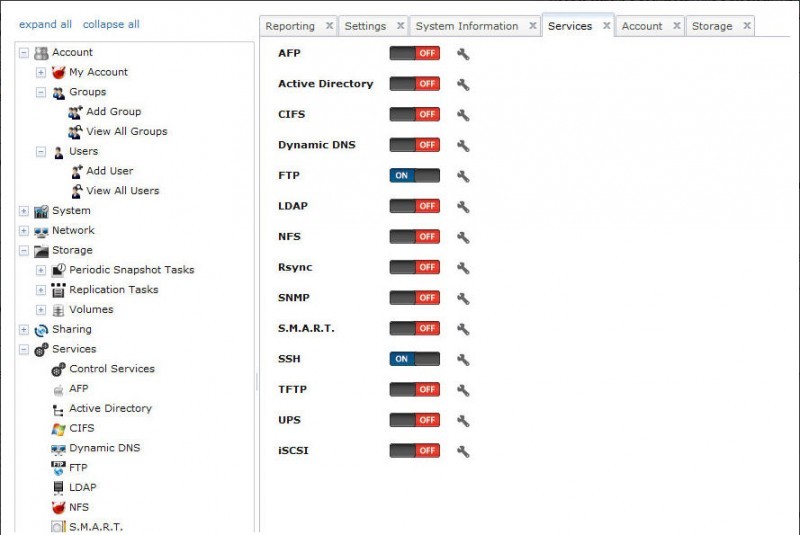Pokud jste si vzali naši radu z předchozího průvodce k srdci a svůj starý stolní počítač jste neodepsali, ale prostřednictvím OS FreeNAS jste z něj vytvořili síťový disk, je pro vás určen následující průvodce pokročilou konfigurací. Pro ty z vás, kteří ještě uveřejněný článek nečetli, jen připomínáme, že stačí vzít vysloužilý počítač a nevyhazovat jej, ale přeměnit jej právě na server NAS (blíže informace vám poskytne seriál s názvem Udělejte si ze starého počítače síťové úložiště NAS. A nyní už k jednotlivým dílům průvodce pokročilé konfigurace.
1. díl článku: Konfigurace více uživatelských účtů
2. díl článku: Pořizování snímků
3. díl článku: Vytvoření serveru FTP
Vytvoření serveru FTP
Většina poskytovatelů připojení k internetu pro malé firmy (a v tomto případě i pro běžné uživatele) přiděluje svým klientům standardně pouze jednu dynamickou IP adresu. Pokud vyžadují unikátní statickou IP adresu, musí si připlatit.
Už z názvu statická IP adresa vyplývá, že se jedná o IP adresu, která se nemění, zatímco dynamicky přidělovaná IP adresa ano.
Poznámka: Myšlenka dynamického přidělování IP adres vznikla kvůli nedostatku jedinečných adres IPv4 (Internet Protocol version 4). Novější verze IPv6 má prakticky nevyčerpatelnou zásobu IP adres, ale samotný přechod na IPv6 teprve postupně probíhá.
Rozdíl mezi statickou a dynamickou IP adresou je prakticky zanedbatelný – pokud ovšem nepotřebujete k serveru NAS přistupovat odkudkoliv, nebo pokud se nepokoušíte konfigurovat server FTP pro sdílení souborů. Pokud váš server NAS nebude mít pevnou IP adresu, nebude možné k němu spolehlivě přistupovat z Internetu, jelikož jeho IP adresa se může časem měnit. Naštěstí existují prostředky, které jsou daleko levnější než nutnost platby za balíček statických IP adres.
Zaregistrujte se u poskytovatele dynamické aktualizace DNS (například Dyn – http://dyn.com/dns/ či No-IP – http://www.no-ip.com/), kde si vytvořte jedinečný a snadno zapamatovatelný název svého serveru, například freenas.firma.com. Poskytovatel služby DNS pak tento název namapuje na vaši dynamickou IP adresu. Váš server FreeNAS je pak dostupný vždy, i po změně dynamické IP adresy, takže se budete moci ke svému serveru NAS připojit z Internetu odkudkoliv, a to pomocí adresy URL, kterou jste vytvořili.
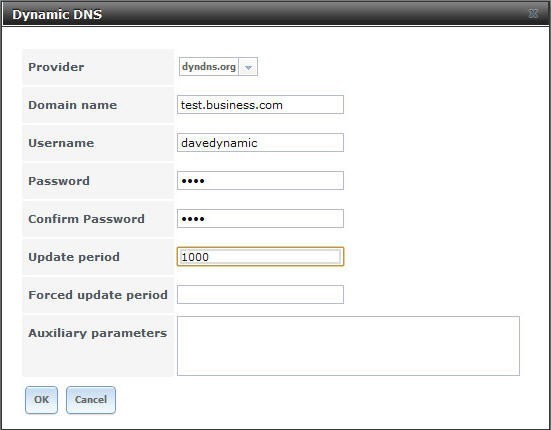
Po registraci služby dynamické aktualizace DNS se přihlaste do rozhraní pro konfiguraci svého serveru FreeNAS, kde klepněte na položku Services a následně vyberte položku Dynamic DNS. Ze seznamu poskytovatelů vyberte toho svého, zadejte doménový název, uživatelské jméno a heslo pro přístup k účtu pro službu dynamické aktualizace DNS. Interval aktualizace představuje dobu v sekundách, po jejíž uplynutí bude poskytovatel služby dynamické aktualizace DNS aktualizovat název serveru FreeNAS s jeho aktuální IP adresou. Velikost tohoto časového intervalu je nutno konzultovat s poskytovatelem služby, protože příliš častá aktualizace by mohla vést k tomu, že bude váš server zařazen na blacklist.
Na svém serveru FreeNAS budete muset nakonfigurovat i službu serveru FTP, což představuje nastavení přístupových oprávnění a zadání čísla portu používaného pro požadavky na síťová připojení (u serveru FTP se standardně používá port 21). Otevřete proto panel FreeNAS Control Services a zapněte služby FTP a dynamic DNS. Nakonec ještě musíte na svém směrovači nastavit funkci port forwardingu, aby se příchozí požadavky na službu FTP převáděly na server FTP, který běží na vašem serveru FreeNAS.